11、按下Ctrl+Enter将路径转化为选区。再按下Shift+Ctrl+I反选,将多余部分删除。因为卷页将部分照片内容遮挡起来。如图11所示。
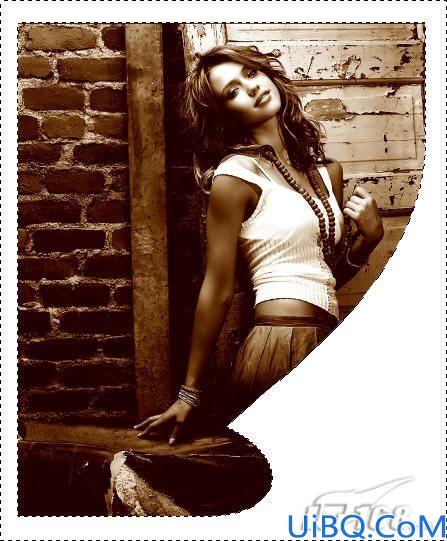
12、建立卷页的选区,这里我使用了钢笔工具。如图12所示。

13、使用喷笔工具或者渐变工具画出从亮到暗的自然过渡,这里可以根据自己的习惯来选择工具,我选择的是喷笔工具,将颜色一点一点地喷上去,由深至浅。再在页卷起来的最下端绘制一条白边,这样可以让纸张更有体积感。如图13所示。

14、同样使用钢笔工具建立卷页阴影的选区,填充95%灰度。这里要考虑到阴影的形态是否符合实际,如果想象不出来可以拿一张纸卷曲成我们需要的样式,然后观察它的形态,这样便于我们的制作。如图14所示。
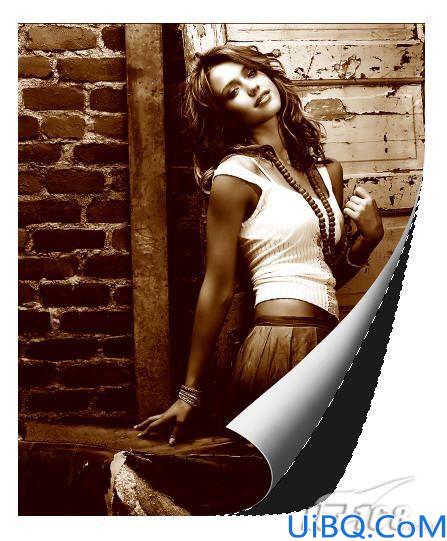
15、按下Ctrl+D将选区取消,然后从工具栏中选择模糊工具对阴影的边缘进行模糊,使阴影更接近于真实。如图15。

16、OK,这样就大功告成了。是不是很简单,你也做的到。如图16所示。
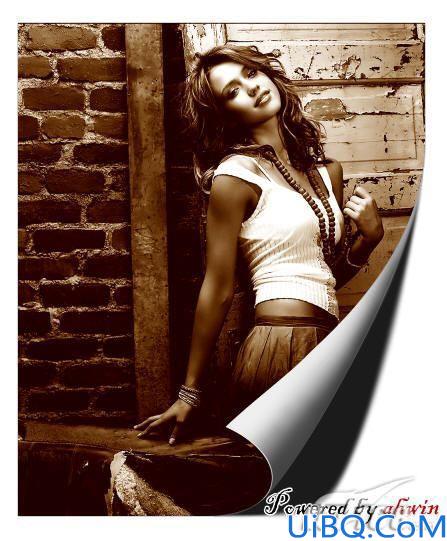








 加载中,请稍侯......
加载中,请稍侯......
精彩评论